用EXCEL做质量分析柱状图模板
Excel图表应用篇:针管柱形图

Excel图表应用篇:针管柱形图什么是针管图呢?直接上图:▲针管柱形图将两个系列的柱形图100%重叠,做成类似针管的样式,通常用来表示实际相比目标的达成进度,表现手法非常形象生动。
要做出这样的图表一般有两种“姿势”。
姿势一:将二数据系列100%叠加,然后将“实际”数据系列的边框设为与底色相同的颜色,并加粗,让其看起来与预算数据系列间隔了一点距离。
•①选中数据区域,插入簇状柱形图。
•②设置数据系列的“数据系列格式”。
双击数据系列,将“系列重叠”设置为100%(必须为100%),分类间距设为120%(也可以是其他数值)。
设置后,两组数据系列完全重叠,只能看到数值较高的那组系列。
•③设置“目标系列”的格式。
将“填充”设置为“无填充”,“边框”设置为实线。
•④最关键的步骤。
将实际“数值”系列的边框设为与底色相同的颜色,比如图表底色为白色,将边框设置为“白色”,并将宽度设为6-8磅。
这样,白色的边框在视觉上就形成了一个隔断间距。
如下图:提醒:如果目标数值在实际值的左侧,会发现目标的柱子被实际值的白色边框所覆盖。
我们通过调整数据系列的先后顺序来调整图层的上下结构,如图确保“目标”值处于第二位。
姿势二:将其中的一个数据系列(比如目标)设为次坐标,然后设置填充色一定的透明度,同时将分类间距设为比“实际”数据系列小的数值(目的是为了将目标的柱子比实际的柱子更宽)。
•①和方法姿势一一样,插入簇状柱形图。
选中图表,双击“目标”数据系列,在右边弹出的图表选项中,将其设为次坐标,将分类间距调整为100%。
•②将“目标”填充色设为无色,边框为黑色,1.25磅。
(或者填充色可以设置为任意颜色,但是需要设置一定的透明度)•③将“实际”数据系列的分类间距设为180%。
注:分类间距越大,对应的柱子就越窄。
因此“实际”数据系列的柱子比“目标”系列的窄,呈现出向内缩的效果。
提示:由于实际值和目标值位于不同的坐标轴上,为了体现出真实的数据对比,应该将主副坐标轴的最大值设置为同一数值。
Excel数据可视化利用Excel创建柱状图与气泡图的组合图
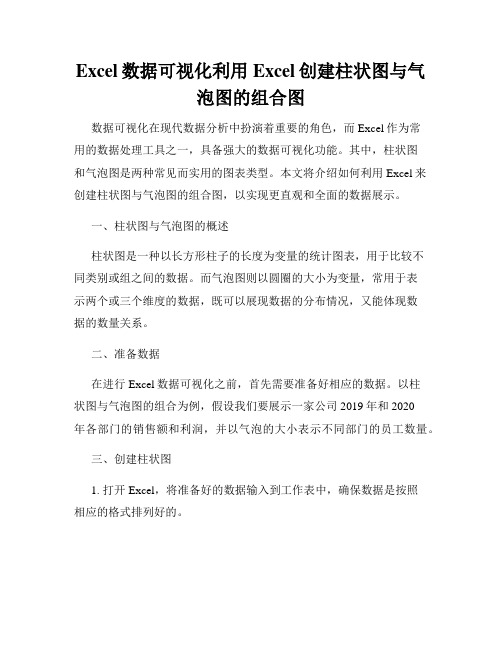
Excel数据可视化利用Excel创建柱状图与气泡图的组合图数据可视化在现代数据分析中扮演着重要的角色,而Excel作为常用的数据处理工具之一,具备强大的数据可视化功能。
其中,柱状图和气泡图是两种常见而实用的图表类型。
本文将介绍如何利用Excel来创建柱状图与气泡图的组合图,以实现更直观和全面的数据展示。
一、柱状图与气泡图的概述柱状图是一种以长方形柱子的长度为变量的统计图表,用于比较不同类别或组之间的数据。
而气泡图则以圆圈的大小为变量,常用于表示两个或三个维度的数据,既可以展现数据的分布情况,又能体现数据的数量关系。
二、准备数据在进行Excel数据可视化之前,首先需要准备好相应的数据。
以柱状图与气泡图的组合为例,假设我们要展示一家公司2019年和2020年各部门的销售额和利润,并以气泡的大小表示不同部门的员工数量。
三、创建柱状图1. 打开Excel,将准备好的数据输入到工作表中,确保数据是按照相应的格式排列好的。
2. 选中需要创建柱状图的数据区域,包括部门名称、2019年销售额、2020年销售额、2019年利润和2020年利润。
点击插入菜单中的“柱形图”选项,选择适合的柱状图类型进行插入。
3. Excel将根据选定的数据自动生成柱状图,并将其插入到当前工作表中的一个区域。
可以通过调整图表的大小和位置来使其更加整洁美观。
四、创建气泡图1. 继续选中之前的数据区域,包括部门名称、销售额、利润和员工数量。
点击插入菜单中的“气泡图”选项,选择适合的气泡图类型进行插入。
2. Excel将根据选定的数据自动生成气泡图,并将其插入到当前工作表中的一个区域。
可以通过调整图表的大小和位置来使其更加整洁美观。
五、创建组合图1. 在柱状图或气泡图上点击鼠标右键,选择“组合图”选项,弹出组合图的设置窗口。
2. 在设置窗口中,可以选择柱状图和气泡图的展示方式和位置。
通过勾选对应的选项框,可以将两种图表类型合并在同一个图表中。
简单易用的业绩对比柱形图制作技巧解读
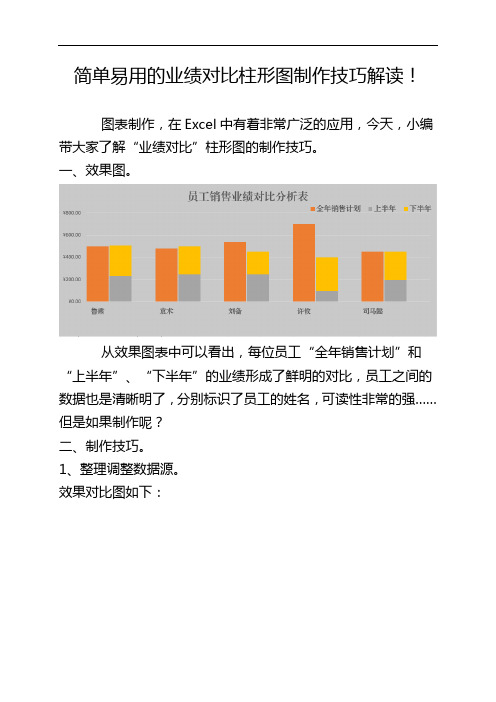
简单易用的业绩对比柱形图制作技巧解读!
图表制作,在Excel中有着非常广泛的应用,今天,小编带大家了解“业绩对比”柱形图的制作技巧。
一、效果图。
从效果图表中可以看出,每位员工“全年销售计划”和“上半年”、“下半年”的业绩形成了鲜明的对比,员工之间的数据也是清晰明了,分别标识了员工的姓名,可读性非常的强……但是如果制作呢?
二、制作技巧。
1、整理调整数据源。
效果对比图如下:
操作动图:
方法:
1、在原有数据行的下方插入两个空白行。
2、将每行的“上半年”、“下半年”数据移动到新插入的第一个行中。
解读:
1、插入第一个空白行及数据时为了分段显示,形成对比。
2、第二个空白行是为了区分员工。
2、插入柱形图。
方法:
1、选定数据源(即B2:E17)。
2、【插入】-【图表】,选择【插入堆积柱形图】。
3、调整图表【标题】、大小、位置、图例以及图例的位置等。
4、美化图表。
解读:
图表的标题、大小、位置、图例的位置等根据实际情况决定,没有固定的模式。
3、调整【间隙宽度】。
方法:
双击数据系列,将【间隙宽度】调整为5%。
解读:
调整【间隙宽度】的主要目的在于让同一名员工的数据形成鲜明的对比。
4、设置坐标轴选项
方法:
1、右键单击纵坐标轴,选择【设置坐标轴格式】,在【单位】-【大】中输入:200。
2、右键单击横坐标轴,选择【选择数据】,单击【水平(分类)轴标签】下的【编辑】,单击箭头选择【员工姓名】并【确定】-【确定】。
excel中插入柱状图的方法步骤
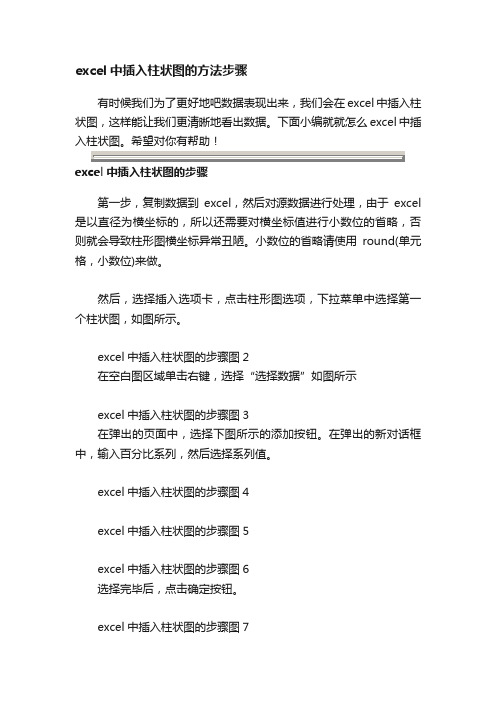
excel中插入柱状图的方法步骤有时候我们为了更好地吧数据表现出来,我们会在excel中插入柱状图,这样能让我们更清晰地看出数据。
下面小编就就怎么excel中插入柱状图。
希望对你有帮助!excel中插入柱状图的步骤第一步,复制数据到excel,然后对源数据进行处理,由于excel 是以直径为横坐标的,所以还需要对横坐标值进行小数位的省略,否则就会导致柱形图横坐标异常丑陋。
小数位的省略请使用round(单元格,小数位)来做。
然后,选择插入选项卡,点击柱形图选项,下拉菜单中选择第一个柱状图,如图所示。
excel中插入柱状图的步骤图2在空白图区域单击右键,选择“选择数据”如图所示excel中插入柱状图的步骤图3在弹出的页面中,选择下图所示的添加按钮。
在弹出的新对话框中,输入百分比系列,然后选择系列值。
excel中插入柱状图的步骤图4excel中插入柱状图的步骤图5excel中插入柱状图的步骤图6选择完毕后,点击确定按钮。
excel中插入柱状图的步骤图7在下图的对话框中,继续选择编辑按钮,在弹出的轴标签对话框中选择轴标签区域。
同样点击确定按钮excel中插入柱状图的步骤图8excel中插入柱状图的步骤图9excel中插入柱状图的步骤图10excel中插入柱状图的步骤图11选择好轴标签后,点击确定按钮,完成数据源的选择。
excel中插入柱状图的步骤图12我们大致就做好了这个柱形图,但是如果我是老板或者看报告者,我肯定给这个报告60分,它只是满足了我的使用,并没有满足我的视觉。
请接着看第二步骤。
excel中插入柱状图的步骤图13。
教你如何通过Excel的表功能可视化数据分析结果

教你如何通过Excel的表功能可视化数据分析结果Excel是一款功能强大的电子表格软件,广泛应用于数据分析、统计和可视化等领域。
通过Excel的表功能,我们可以将数据以图表的形式展示出来,提高数据的可读性和分析效果。
本文将教你如何通过Excel的表功能进行数据分析结果的可视化。
首先,我们需要在Excel中导入要分析的数据。
在Excel的工作表中,我们可以通过手动输入数据、从其他文件中复制粘贴数据或导入外部数据等方式将数据导入到Excel中。
确保数据在表格中以一列一行的形式排列,并且有明确的列名。
在导入数据后,我们可以利用Excel的表功能对数据进行可视化分析。
下面将介绍几种常用的表功能。
一、柱状图柱状图是一种常用的数据可视化图表。
它可以直观地比较不同分类或时间点的数据差异。
在Excel中,我们可以通过以下步骤来创建柱状图:1. 选中要绘制柱状图的数据范围。
2. 在Excel的菜单栏中选择“插入”选项卡,然后在“图表”组中选择“柱形图”图标。
3. 在弹出的柱状图菜单中,选择适合你数据类型的柱状图类型,比如普通柱状图、堆积柱状图等。
4. 点击“确定”按钮,Excel会自动生成柱状图,并将其插入到当前工作表中。
通过调整柱状图的标题、坐标轴标签、颜色等属性,我们可以使柱状图更加美观。
二、折线图折线图是一种用于显示数据随时间、类别等变化趋势的图表。
在Excel中,我们可以通过以下步骤来创建折线图:1. 选中要绘制折线图的数据范围。
2. 在Excel的菜单栏中选择“插入”选项卡,然后在“图表”组中选择“折线图”图标。
3. 在弹出的折线图菜单中,选择适合你数据类型的折线图类型,比如普通折线图、面积图等。
4. 点击“确定”按钮,Excel会自动生成折线图,并将其插入到当前工作表中。
通过调整折线图的标题、坐标轴标签、线条样式等属性,我们可以使折线图更加清晰易读。
三、饼状图饼状图是一种用于显示数据占比的图表。
在Excel中,我们可以通过以下步骤来创建饼状图:1. 选中要绘制饼状图的数据范围,包括分类名称和对应的数值。
学会使用Excel制作各种统计图表的方法

学会使用Excel制作各种统计图表的方法Excel是一款强大的数据处理和可视化工具,广泛应用于商业、科研和教育等领域。
学会使用Excel制作各种统计图表,不仅可以帮助我们更好地理解数据,还可以提升我们的数据分析能力。
本文将介绍一些常用的统计图表,以及在Excel中如何制作这些图表。
一、柱状图柱状图是最常用的一种统计图表,主要用于比较不同类别或不同时间点的数据。
制作柱状图,首先需要在Excel中输入数据,然后选中数据范围,点击“插入”选项卡中的“柱形图”按钮,选择合适的柱状图类型,即可生成柱状图。
二、折线图折线图适用于呈现数据随时间变化的情况,常用于展示趋势和变化。
制作折线图的步骤与制作柱状图类似,区别在于选择“折线图”类型。
在生成折线图后,我们还可以通过调整线条样式和颜色,以及添加数据标签和图例等方式,使图表更加美观和易于理解。
三、饼图饼图主要用于显示不同类别的占比关系,例如市场份额分布、人口构成等。
制作饼图,需要先将数据输入Excel,并将数据转换为百分比形式。
然后选中数据范围,点击“插入”选项卡中的“饼图”按钮,选择合适的饼图类型,即可生成饼图。
为了使饼图更加直观和易于理解,我们还可以调整每个扇区的颜色和标签,以及添加图例。
四、散点图散点图主要用于显示两个变量之间的关系,例如回归分析、相关性分析等。
制作散点图,我们需要将两组相关的数据输入Excel,并选中数据范围。
然后点击“插入”选项卡中的“散点图”按钮,选择合适的散点图类型即可生成散点图。
通过调整散点图中点的样式、颜色和标签等,我们可以更清晰地展示变量之间的关系。
五、雷达图雷达图主要用于多个指标之间的比较和评估,例如产品特征分析、团队能力评估等。
制作雷达图的步骤与制作柱状图类似,区别在于选择“雷达图”类型。
在生成雷达图后,我们可以调整轴线和填充样式,使图表更加直观和美观。
六、瀑布图瀑布图适用于展示数据的增长和减少情况,例如收入、成本等。
制作瀑布图的步骤较为复杂,需要进行数据的计算和调整。
如何做出高级柱状图
在Excel中直接生成柱状 图,太普通了哦~
那怎么做才能给 柱状图升级?
快来看看分析云的柱状 图吧~~
01 单序列垂直柱状图:
即我们常看到的最基本的 柱状图,由一系列高度不 等的纵向条纹表示数据分 布的情况。
02 多序列垂直柱状图:
同一个柱状图里呈现多个 指标的比较。
每个区域的不同产品销量的对比 (2个维度:地区和产品类别;1个度量:销量)
GIF图,下载后可看
通过设置标准值,可以标注数 据的区间范围,数据分布一目 了然。
同时,为了方便对数据进行分 析,可以对柱状图设置钻取和 穿透,实现图表联动,发现一 些经营问题。
GIF图,下载后可看
分析云预设了4种色系,可对柱状 图进行美化,还可支持自定义颜 色设置。
分析云中,还可以对柱状图进 行X轴、Y轴、图例等等众多项 进行属性设置,不再一一赘述, 具体内容,请查看《数钥分析 云进阶版培训教材》。
1、常见用途: 柱状图通常用于展示不同分类的数据对比、不同时间的数据对比。在销量报告的使用上最为常见, 销量报告通常由地区、产品、时间、销量、收入等要素构成,既需要展示数值,又需要进行横向或 纵向的对比。
2、垂直柱状图的一些注意事项: √ 基本垂直柱状图的数据最好不要超过12条,否则展现的内容过于繁多,不利于进行对比。 √ 当维度的文字较长时,可以调整X轴标签角度,一般设为135°为宜。
3、使用水平柱状图的几种常用场景: √ 对比的指标比较多,垂直柱状图不能很清晰直观地进行展示。 √ 如果强调排名,如重点显示前三名,建议使用水平柱状图。 √ 当维度的文字过长时,使用水平柱状图条理更清晰。
4、如何突出对比: 可以通过设置Y轴的最大值、最小值,增加数据对比的表现力。
section表格投影法做柱状图
一、基本数据表:1、在“钻探数据”表格中按照地质编录本填依次填好层号、孔深、层厚、岩矿心长度、轴心角、样号、自、至、岩矿心长、样长、采取率、分析结果;柱状图、取样位置、样号不用填。
2、在“钻探数据”表格A2中填写柱状图比例尺分母,然后删除不必要的行,注意最后一行要画上线,否则在mapgis中要用手工补充柱状图最下面一行的线。
3、在“分析结果数据”中填好所必须的数据,然后删除不必要的行。
4“样轨数据”填好取样数据。
5、“弯曲度数据”中填好测斜测深数据,删除不必要的数据行。
二、平面工程投影表1、“平面工程”表格中的D4填好钻孔孔深,不嫌麻烦的话随便填一个大数也可,但这样柱状图的样轨一栏中会有一条长线,要手工删除,然后点击数据计算。
2、“样品”表格中,根据样品的数量,把“工程编号、起点号、终点号、与导线起点距离(即样品的起始位置)、样号、样槽倾伏向、样槽倾伏角、样长、样轨宽、样轨位置”或复制或填充好,然后点击计算。
注意:数据的第一行中,为了柱状图里的局部变换找到合适的基点,“与导线起点的距离”加个0,“样长”随便填个数,其余数据照上述方法填好,以后可以在柱状图中删除该参考点(样轨)。
三、以上两个excel表格都要保存好,用section打开“柱状图表头模版.mpj”文件。
四、样轨的投影1、执行菜单“1辅助工具\平面工程投影\打开数据表”,程序启动Section目录下的“平面工程投影.xls”的表格。
2、设置比例尺:用户自由设置投影的比例尺,单击右下角状态栏比例尺按钮设置,为了方便理解做图,设置默认比例尺为1:1000,如果能理解透了比例尺与成图比例尺的关系,也可设成成图比例尺。
3、执行菜单“1辅助工具\平面工程投影\平面工程投影”,稍等片刻即完成。
4、执行菜单“2辅助工具\图形局部变换”,点击左键确定基点(同超级拷贝粘贴),如果是多个图元的话,然后框选需要变换的区域,弹出对话框,设置X、Y比例,变换角度等确定即可,基点就选择前面所讲的0米样轨参考点。
Excel制作帕累托图
帕累托图
帕累托图又叫排列图、主次图,是按照发生频率大小顺序绘制的直方图,表示有多少结果是由已确认类型或范畴的原因所造成。
它是将出现的质量问题和质量改进项目按照重要程度依次排列而采用的一种图表。
可以用来分析质量问题,确定产生质量问题的主要因素。
按等级排序的目的是指导如何采取纠正措施:项目班子应首先采取措施纠正造成最多数量缺陷的问题。
从概念上说,帕累托图与帕累托法则一脉相承,该法则认为相对来说数量较少的原因往往造成绝大多数的问题或缺陷。
下面是画法:
本案的数据如下
step1:现按频数进行排序,然后按排序计算出累计频率,记得是按从大到小排序哦
step2:选择项目名和频数,插入柱状图,得到横坐标是项目名,纵坐标是频数的柱状图
step3:点选条形图,选择数据,添加累计频率一项,看起来有点小啦
step4:点击选择系列2,右键选择设置数据系列格式,选择次坐标轴,选择次坐标轴,编辑坐标轴格式,将坐标轴范围定在0-100%
step5:关键步骤,点击系列2(红色柱子啦),然后点击插入,折线图
step6:点击主坐标轴,设置坐标轴格式,将坐标轴范围选择为0-353(就是频数之和啦)
step7:修图,最后得到帕累托图啦
这样一张帕累托图就画好了。
当然我们这种俗人只能用excel来磨啦,听说SPSS能够直接生成帕累托图,有空去学习学习啦。
Excel数据分析图表制作与解读
Excel数据分析图表制作与解读Excel是一款强大的电子表格软件,不仅可以用来管理和分析数据,还可以通过图表直观地展示数据的特征和趋势。
本文将介绍如何使用Excel制作各种数据分析图表,并解读这些图表以获取有价值的信息。
一、折线图折线图是一种常用的数据展示方式,适用于展示随着时间变化的数据趋势。
制作折线图的步骤如下:1. 在Excel中输入数据,例如某地区每月销售量的数据。
2. 选中数据区域,点击插入菜单中的“折线图”选项。
3. 在弹出的“折线图”对话框中,选择合适的图表样式,并点击确定。
解读折线图时,可以观察数据随时间的变化趋势,可以判断销售量的高低峰,寻找产生这些变化的原因。
二、柱状图柱状图适合比较不同类别或不同时间点的数据。
制作柱状图的步骤如下:1. 输入需要比较的数据,例如不同地区的销售额。
2. 选中数据区域,点击插入菜单中的“柱状图”选项。
3. 在弹出的“柱状图”对话框中,选择合适的图表样式,并点击确定。
解读柱状图时,可以比较不同类别或不同时间点的数据大小,寻找销售额高低的原因。
三、饼图饼图适用于展示不同类别数据在整体中的比例关系。
制作饼图的步骤如下:1. 输入需要展示的数据,例如某公司不同部门的销售占比。
2. 选中数据区域,点击插入菜单中的“饼图”选项。
3. 在弹出的“饼图”对话框中,选择合适的图表样式,并点击确定。
解读饼图时,可以观察不同类别数据在整体中的占比关系,判断销售额主要由哪些部门贡献。
四、散点图散点图适用于展示两个变量之间的关系及分布情况。
制作散点图的步骤如下:1. 输入需要展示的数据,例如产品价格与销量的关系。
2. 选中数据区域,点击插入菜单中的“散点图”选项。
3. 在弹出的“散点图”对话框中,选择合适的图表样式,并点击确定。
解读散点图时,可以观察两个变量之间的关系,判断价格与销量的正相关还是负相关。
五、雷达图雷达图适用于比较多个变量在不同类别或不同时间点上的表现。
制作雷达图的步骤如下:1. 输入需要比较的数据,例如某产品在不同性能指标上的得分。
- 1、下载文档前请自行甄别文档内容的完整性,平台不提供额外的编辑、内容补充、找答案等附加服务。
- 2、"仅部分预览"的文档,不可在线预览部分如存在完整性等问题,可反馈申请退款(可完整预览的文档不适用该条件!)。
- 3、如文档侵犯您的权益,请联系客服反馈,我们会尽快为您处理(人工客服工作时间:9:00-18:30)。
用EXCEL做质量分析柱状图模板
(总11页)
-本页仅作为预览文档封面,使用时请删除本页-
用EXCEL做质量分析柱状图模板
关键词:EXCEL 分析 柱状图
EXCEL具有强大的数据处理功能,但是,在进行分析时,面对大量枯燥的
数据,往往很难以让人提起兴趣。
学校教务管理中,常常要进行质量分析。一个规模较大的学校的一个年级
的质量分析,往往含有上千个数据,分析时大家会听得或看得索然寡味,这时
EXCEL图表就能发挥作用。EXCEL图表能给人视觉冲击,让数据易于理解和记
住,让分析者与被分析者之间易于交流。
一、原始数据
图一是我校的七年级质量分析总分分析表。
图二是七年级质量分析语文分析表。
图一、图二各占17行,七个单科(语文、数学、英语、生物、思品、历
史、地理)的分析表与图一、图二内容相似。
图一、图二及七个单科分析表在同一工作表。
要分析的数据为均分、合格率(及格率)、优质率、后20名均分。
图一
3
图二
二、数据整理
1、插入工作表,名称为分析图表(图三)。
图三
2、做一个控制按钮
调出窗体工具箱(在菜单栏右边空白处,右键,勾选窗体)。
单击窗体工具箱的微调项按钮——在工作表中画出微调项按钮——放置在
B2单元格——右键单击微调项按钮——单击设置控件格式——单击控制,然后
设置控件格式(图四),最小值为0,步长为17,最大值可根据科目多少设
置,单元格链接为B3(后面的公式将与B3单元格联系),单击确定。
图四
操作控制按钮(微调项按钮),B3单元格的值会以在0——119的范围内
以17的倍数变化。
2、转移数据
现在,我们用OFFSET函数将质量分析表的数据转移到分析图表工作表。
OFFSET是一个引用函数,是根据参照区域,通过上下左右偏移得到新的区
域的引用。返回的引用可以是一个单元格也可以是一个区域。
这里以返回单元格为例。
在某单元格输入:=OFFSET(A1,2,3),返回D3单元格的值(以A1单元格作
为参照,向下移动2行,向右移动3列)。
①在图三的A4单元格输入:=OFFSET(数据!A4,B3,8)
B4单元格输入:=$A$4&OFFSET(数据!$A$4,1+$B$3,2)
C4单元格输入:=$A$4&OFFSET(数据!$A$4,1+$B$3,6)
D4单元格输入:=$A$4&OFFSET(数据!$A$4,1+$B$3,10)
E4单元格输入:=$A$4&OFFSET(数据!$A$4,1+$B$3,13)
如果B3=0,得到图五的结果。
图五
如果B3=17,得到图六的结果。从图五、图六可以看出,B3发生变化,分
析的科目发生变化。
图六
②在B5单元格输入:=OFFSET(数据!$A5,1+$B$3,2),公式向下复制。
C5单元格输入:=OFFSET(数据!$A5,1+$B$3,6,公式向下复制。
D5单元格输入:=OFFSET(数据!$A5,1+$B$3,10),公式向下复制。
E5单元格输入:=OFFSET(数据!$A5,1+$B$3,13),公式向下复制。
如果B3=0,得到图七的结果。
图七
3、添加辅助列
均分、合格率(及格率)、优质率、后20名均分都有平均值,每一个数据
都与其平均值进行比较,图表才会更直观。
在合格率(及格率)、优质率、后20名均分所在列的前面分别插入行(图
八)。
6
图八
在图八的C4单元格输入:=B4&"平均值",复制C4单元格粘帖到E4、G4
和I4单元格(图九)。
图九
在C5单元格输入:=OFFSET(数据!$A$19,1+$B$3,2),公式向下复制。
在E5单元格输入:=OFFSET(数据!$A$19,1+$B$3,6),公式向下复制。
在G5单元格输入:=OFFSET(数据!$A$19,1+$B$3,10),公式向下复制。
在I5单元格输入:=OFFSET(数据!$A$19,1+$B$3,13),公式向下复制(图
十)。
图十
三、制作EXCEL图表
1、选中B4:C18,单击工具栏图表向导(或菜单插入——图表)(图十
一)。
图十一
单击标准类型,选择柱形图,单击完成,出现图十二的图表。图十二的柱
状图有二组图:总分均分和总分均分平均值。
图十二
2、把图例作为标题
右键单击图十二右边的图例,单击图例格式(图十三)。
图十三
单击字体,可以调整字体、字形、字号等,字号调整为16号。
单击位置,选择靠上,单击确定(图十四)。
图十四
3、改平均值柱状图为折线图
右键单击平均值柱状图,单击图表类型(图十五)。
9
图十五
单击标准类型,选择折线图,单击完成(图十六)。
图十六
4、调整柱状宽度及其它设置
右键单击图十六的柱状,单击数据序列格式(图十七)。
10
图十七
单击选项,重叠比例和分类间距均设为0。
单击数据标志,勾选“值”(图十八)。
图十八
右键单击柱状上面的数值,单击数据标志格式(图十九)
11
图十九
单击对齐,在标签位置后选择数据标记内(还可单击字体,进行字体设
置),单击确定,调整图表的高和宽(图二十)。
图二十
从图二十我们可以清楚的看出各班的总分均分,中间的横线是总分均分平
均值,可以快速判断在平均值以上和以下的班级。
5、制作合格率(及格率)、优质率、后20名均分柱状图
复制图二十,粘贴在合适位置,右键单击图表(粘贴后的新图表)的空白
处,单击源数据(图二十一)。
12
图二十一
单击数据区域选项卡,修改数据区域为:=分析图表!$D$4:$E$18,确定
(图二十二)。
图二十二
按以上方法复制图表并修改数据区域,制作总分优质率柱状图、总分后20
名均分柱状图。
至此,在分析图表工作表就有了总分均分柱状图、总分合格率柱状图、总
分优质率柱状图、总分后20名均分柱状图。柱状图可以复制到WOD和PPT。
操作控制按钮,会相继出现其它科目的分析柱状图。
以上柱状图实际是柱状图与折线图的组合。
柱状图还可进行修改和美化,告诉一个秘诀,改什么就右键单击什么(或
左键双击,建议使用右键单击),然后按提示操作。右键单击柱状图空白处,
可能还会有惊喜出现哟!
